Este tutorial é de Manyi a quem agradeço por permitir traduzir seus tutoriais
Tutorial Original Aqui
*
A autora usou o PSP 2020 para fazer esse tutorial
Na tradução foi usado o PSP X9
*
Plugins:
G'MIC Plugins-QT - download
Mehdi / sorting Tiles
*
Material:
>Todo o material foi feito pela autora
*
Cores usadas no tutorial original:
*
ROTEIRO
*
Se não tiver o plugin G'MIC-QT você pode baixar, clicando no link acima, na lista de plugins
*
Clique nas imagens para aumentar o tamanho e melhorar a visualização. Você também pode copiar a imagem e abrir no psp
*
01. Abra uma nova imagem com 800 x 500px
Pinte com este gradiente:
(linear /45/3/invert desmarcado)
02. Effects / Plugins / Mehdi / sorting tiles
03. Adjust / Add/Remove Noise / Add Noise
04. Copie o tube [virágom] e cole como nova layer
Não precisa mover
05. Effects / Plugins / G'MIC-QT / testing / Joan Rake / Deformations / Kaleidoscope Layer Cake
06. Layers / Duplicate
07. Ative a layer do original - Raster 2
Effects / plugins / G'MIC-QT / Patterns / Hearts
08. Effects / Image Effects / Seamless Tiling - default
09. Layers / Duplicate
10. Effects / Image Effects / Seamless Tiling
11. Merge down
Drop shadow: 1 1 80 1 preto
12. Merge visible
13. Coloque a cor #e14d4c no foreground
Effects / Plugins / G'MIC-QT / Frames / Frame(painting)
Salve a imagem
14. Abra a imagem que foi salva e continue editando-a
Selections / select all
Image / add borders / symmetric marcado / 40 px / cor do foreground
15. Selections / Invert
Effects / Image Effects / Page Curl
16. Continue na layer
Repita o Page curl com essa nova configuração
17. Selections / Promote selection to layer
Select none
18. Selecione as partes da imagem mostrada no print , com a Magic Wand configurada conforme está no print, na parte superior
19. Effects / Texture Effects / Fur
20. Selections / Invert
Effects / Texture Effects / fur novamente - mesma configuração
21. Select none
Copie o tube personagem[lánykám] e cole como nova layer
Posicione no lado direito conforme o modelo
22. Adjust / sharpness / Sharpen
Drop shadow: 0 0 50 36 preto
23. Copie o tube deco[díszem] e cole como nova layer
Posicione conforme o modelo
24. Merge All
Effects / Plugins / G'MIC-QT / frames / Frame (painting) / color=#e14d4c
Salve a imagem
25. Abra a imagem salva e continue editando-a
Layers / duplicate
Image / Mirror / Mirror Horizontal
26. Image / Resize: 25% - all layers desmarcado
Effects / Plugins / Mura's Meister / Copies
27. Ative a Pick Tool e configure: X=68 / y=126
28. Adjust / sharpness / sharpen more
Coloque sua assinatura
29. Image / add borders / Symmetric marcado / 2px / cor #4b191a
Image / Resize: 900 x 615px - all layers marcado
Salve como jpeg
*
Obrigada por fazer minha tradução
Vou adorar receber uma cópia da sua versão para colocar no meu fotki
Meu e-mail: e-mail
*
Tutorial traduzido por Vera Mendes
Não altere e nem repasse sem autorização da autora
01/12/2023












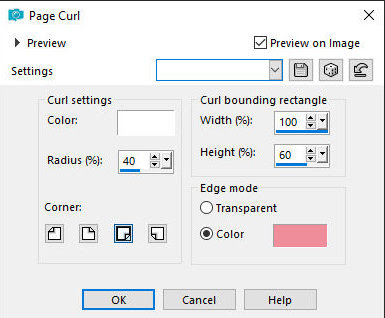








Sem comentários:
Enviar um comentário